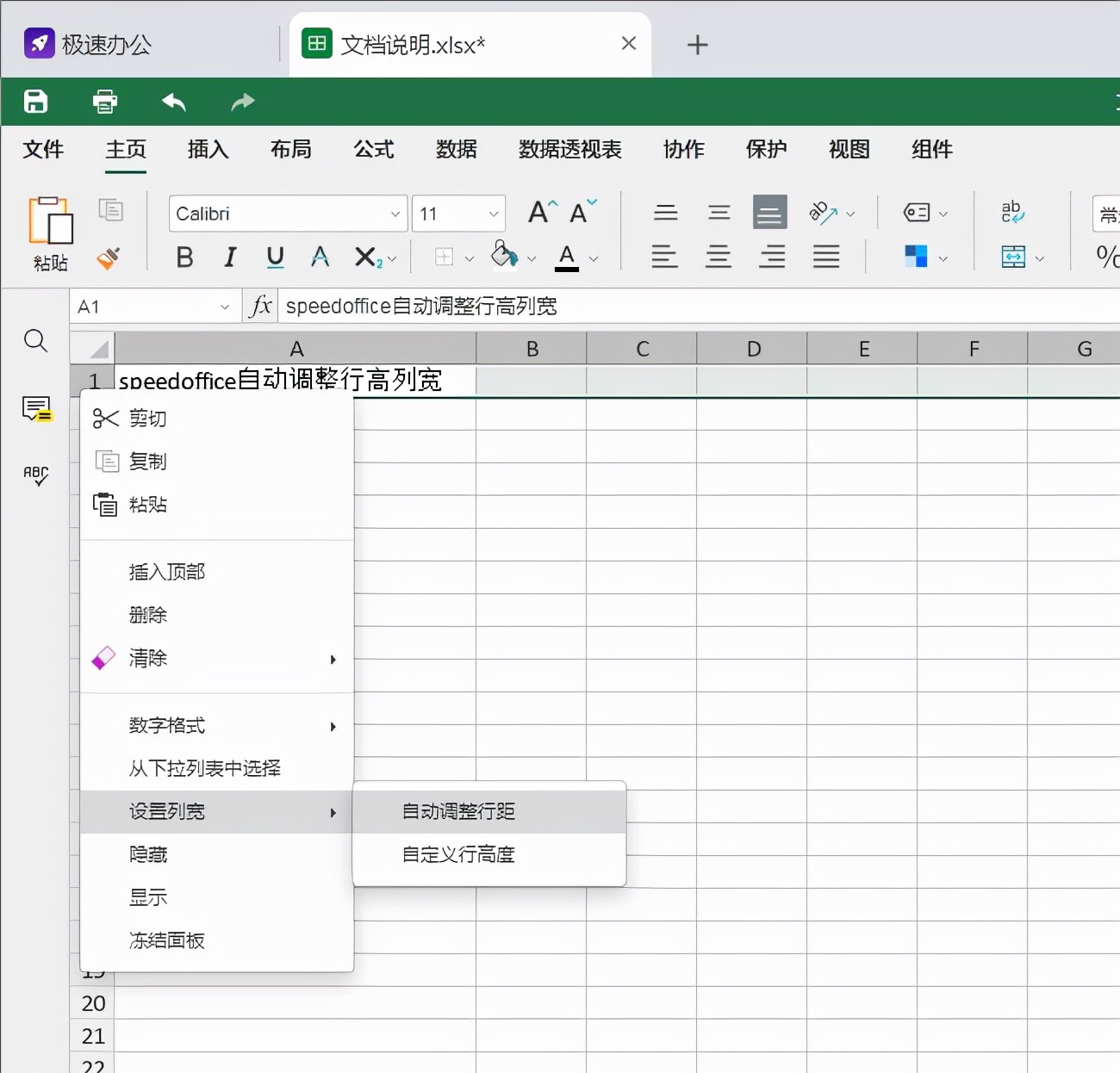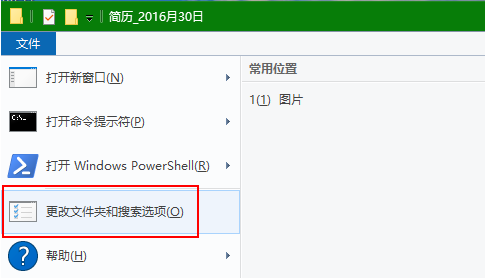在excel中录入数据时因为默认的单元格行高和列宽都很小,往往会出现输入的多行文字显示到其他单元格位置,下面以speedoffice为例了解Excel表格中自动调整行高列宽的方法。
1、excel软件打开,进入excel的操作界面;
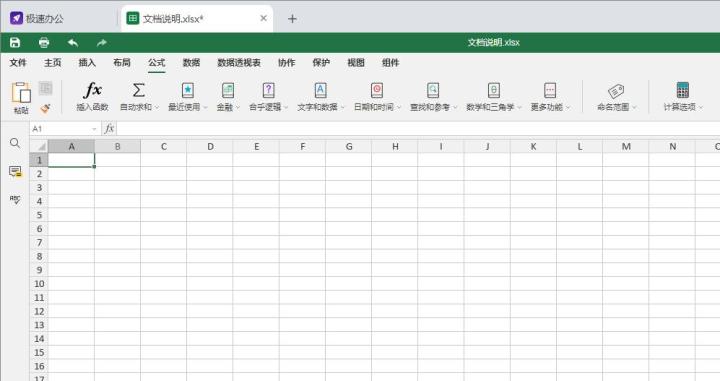
2、打开excel之后选中单元格输入文字,可以看到该单元格没有自动调整;
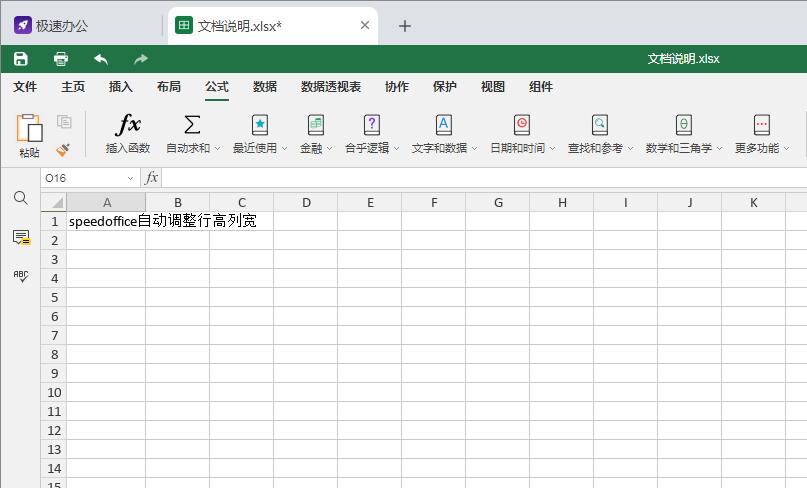
3、选择这个单元格所在列,然后单击鼠标右键,在弹出的右键菜单里找到“设置列宽”中的子选项“自动调整列宽”;
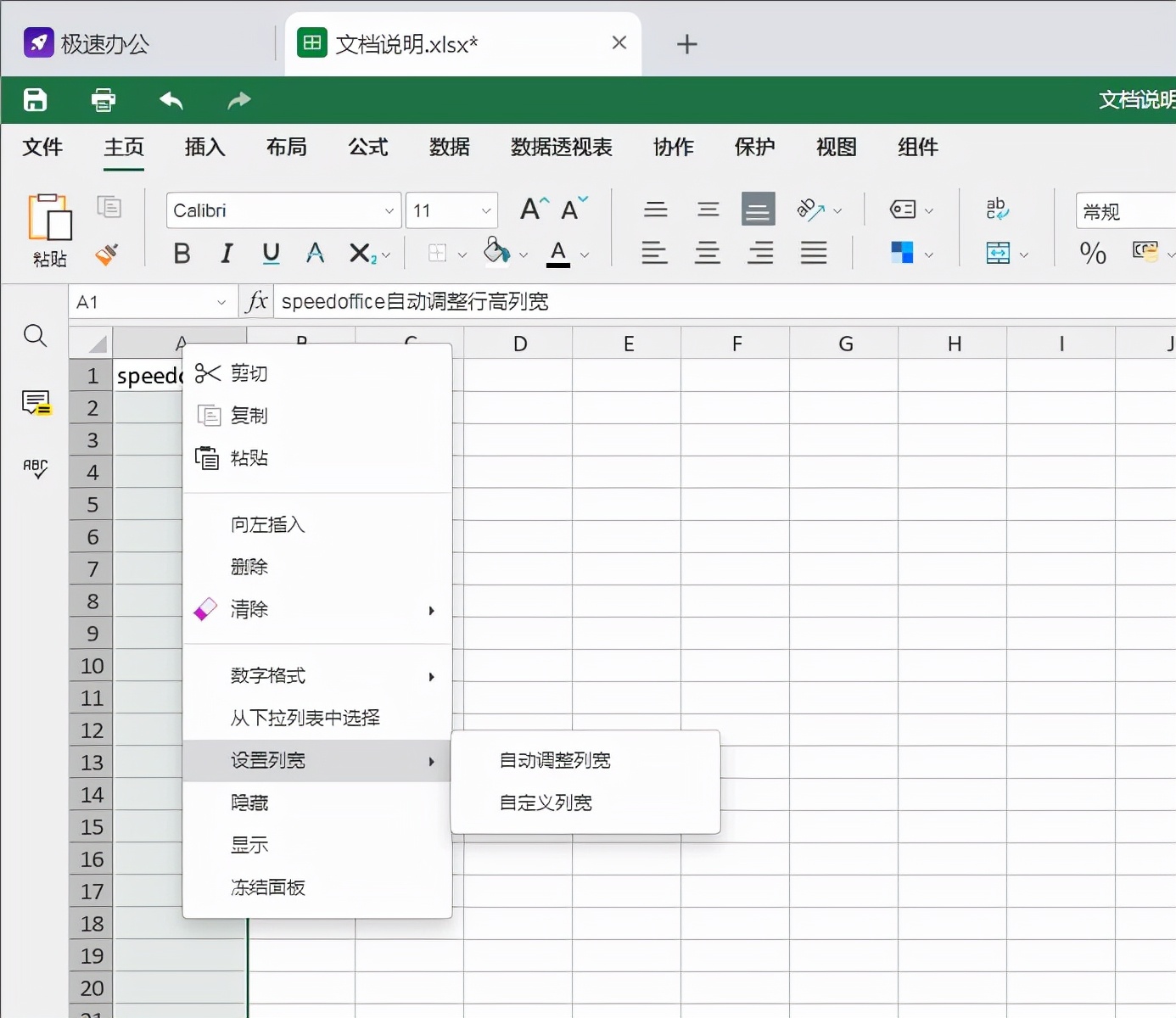
4、点击“自动调整列宽”选项就可以轻松搞定列宽问题了;
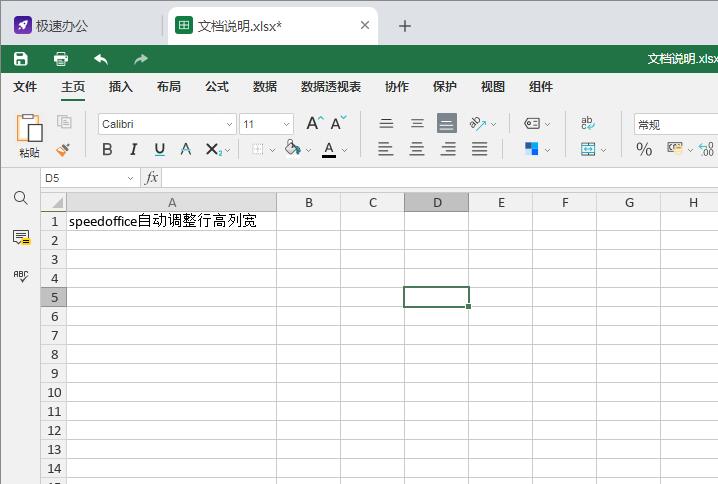
5、同样的方法,设置行高,只需要选择单元格对应的行,然后单击鼠标右键,在弹出的右键菜单里找到“设置列宽”中的子选项“自动调整行距”并单击即可。